
下載app免費領取會員


1、按照制作等徑T型三通的方法創建出T型三通;
對于查找表格文檔選用“Tee - Threaded - SP”(示例),點擊“族類型”對話框中“查找表格”下面的“管理”按鈕,導入查找表格文檔;公式中的系數可以按照規范做一定的修改;
2、放樣繪制扎帶模型;
先繪制四個豎直方向的參照平面,如圖所示,將兩邊的參照面對齊鎖定在主管端點處;標注另外兩個參照面到端點參照面的距離并添加實例參數標簽,參數名稱命名為“扎帶寬度”;

點擊“創建”選項卡下的“放樣”命令,選擇“繪制路徑”并將路徑的兩個端點對齊鎖定在扎帶寬度所在的兩個參照平面上,點擊完成,然后編輯輪廓,在立面視圖中繪制圓形輪廓標注圓形半徑,并添加實例參數標簽,參數名稱命名為“扎帶外半徑”,點選輪廓勾選“中心標記可見”將中心標記對齊鎖定在豎直水平參照平面上,點擊完成;(注意:主管兩端的扎帶需要分別放樣,不能一次繪制出來)同樣的方法繪制出主管另一端的扎帶;
使用放樣工具繪制出支管扎帶路徑,一端對齊鎖定在支管末端處,將另一端到主管中心的距離進行標注并添加標簽參數,參數名稱為“L1”;路徑兩個端點的距離也要進行標注并指定標簽“扎帶寬度”;使用角度尺寸標注該路徑與主管中間的角度并指定標簽“角度”;
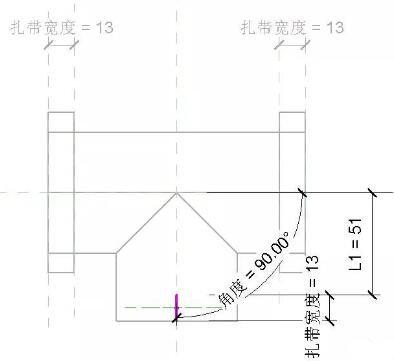
將角度值修改為60?,繪制水平參照面,將其到主管水平參照線的距離進行標注并添加標簽參數“L”,把路徑末端對齊鎖定到該參照面;由圖可知,L=(L1 + 扎帶寬度) * sin(角度)、L1=端點到中心距離修正 - 扎帶寬度,在族類型對話框添加相應公式;
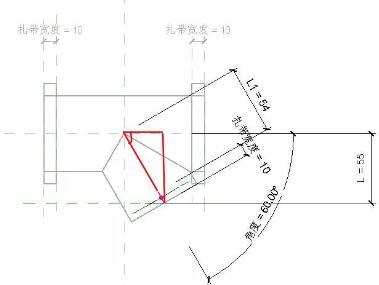
標注主管末端到路徑末端點的距離,并添加標簽參數“L2”,如下圖,由圖可知,L2=端點到中心距離修正 + (扎帶寬度 + L1) * cos(角度),在族類型對話框添加相應公式;
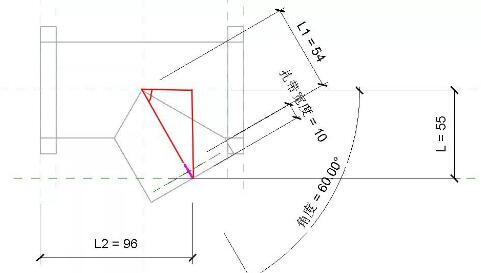
點擊完成,選擇編輯輪廓,在立面視圖中繪制圓形輪廓標注圓形半徑,并添加實例參數標簽,參數名稱命名為“扎帶外半徑”,點選輪廓勾選“中心標記可見”將中心標記對齊鎖定在豎直水平參照平面上,點擊完成;
3、導入查找表格數據,關聯模型參數;
打開“族類型”對話框添加名稱為“查找表格”文字類型的參數;點擊“族類型”對話框中“查找表格”下面的“管理”按鈕,導入文件路徑為:C:ProgramDataAutodeskRVT 2015Lookup TablesPipe下的“Tee - Threaded - SP”表格文檔;同時將將該表格文檔名稱復制粘貼作為“查找表格”值;
根據查找表格文檔內容,我們需添加實例參數控制扎帶寬度及半徑值;添加參數:金屬厚度=size_lookup(查找表格, "MThk", 0.01 * 公稱直徑 + 2.9 mm, 公稱直徑)、螺紋長度=size_lookup(查找表格, "TLgt", 0.18 * 公稱直徑 + 13 mm, 公稱直徑)、從而確定扎帶寬度=螺紋長度 / 3、扎帶外徑=管道外徑 + 金屬厚度 * 2、扎帶外半徑=扎帶外徑/2;
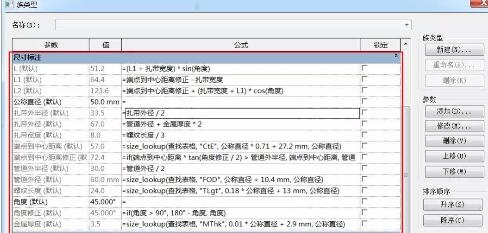
4、端點到中心的修正值這里就需要修改了,端點到中心距離修正=if(端點到中心距離 * tan(角度修正 / 2) > 扎帶外半徑, 端點到中心距離, 扎帶外半徑 / tan(角度修正 / 2)),最后添加連接件,導入項目使用。
上文就講解了Revit管件族等徑螺紋三通制作操作過程,希望有需要的朋友都來學習哦。
本文版權歸腿腿教學網及原創作者所有,未經授權,謝絕轉載。

上一篇:Revit技巧 | Revit融合怎么用?關于Revit融合形狀的教程
下一篇:Revit技巧 | Revit如何創建門窗大樣?關于Revit創建門窗大樣的具體步驟



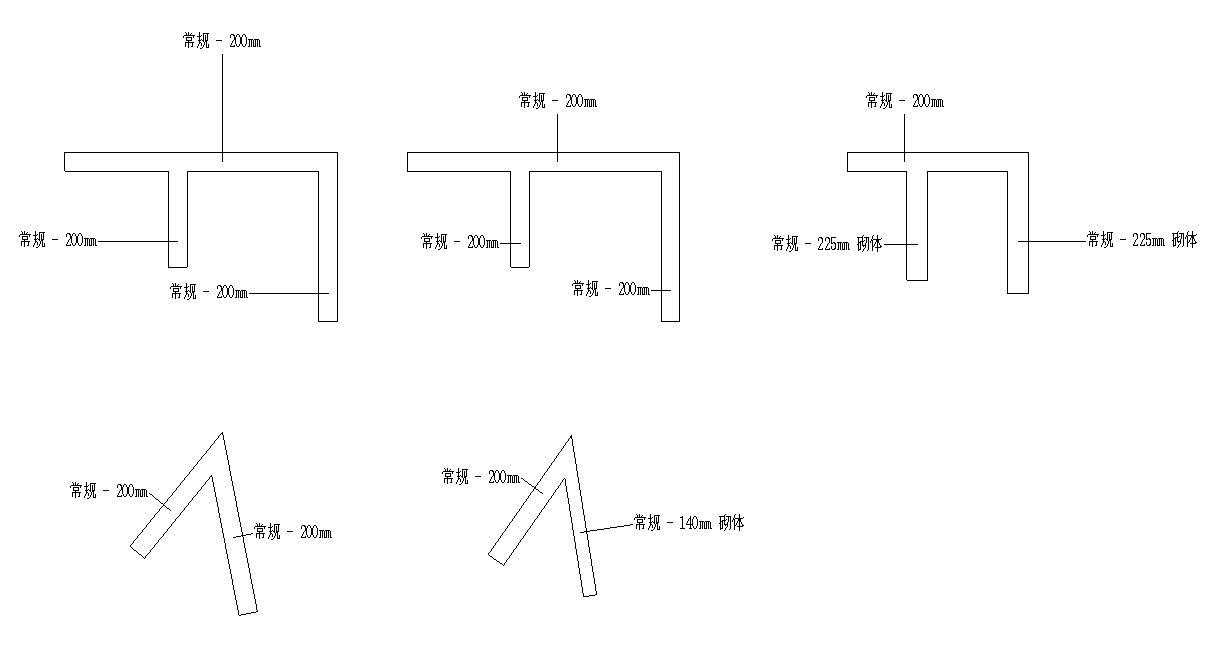


推薦專題
- 人工智能浪潮席卷工業領域,當AI算法深度賦能機電一體化設計時,將會碰撞出怎樣的創新火花?
- 各地BIM審查政策陸續推出,如何提高BIM審查效率,解決報建交付難題?
- 城市生命線|地下管網數字化建模
- Revit技巧 | Revit粘貼功能無法與當前所選標高對齊
- Revit技巧 | Revit項目中導入樣板文件的方法
- Revit技巧 | revit風管繪制教程:關于在Revit中如何設置標準的矩形風管邊長規格
- Revit技巧 | Revit操作技巧:如何將項目導出成方便查看的網頁模式
- Revit技巧 | 與Revit相關的標高灰色
- Revit技巧 | Revit如何刪除鏈接的CAD文件?
- Revit技巧 | 如何解決Revit結構框架搭接的問題?












































